Tutti i browser moderni sono in grado di tracciare le azioni dell'utente. Memorizzano immagini, memorizzano cookie, registrano la cronologia delle visite ai siti per rendere più comoda la navigazione in Internet. Con l'aiuto della cronologia, puoi trovare rapidamente le pagine visitate in precedenza, senza nemmeno ricordare il loro indirizzo esatto, ma solo l'argomento generale o il nome del sito o la data.
Ma a volte ci sono situazioni in cui la funzione di salvataggio della cronologia non è necessaria, ad esempio, quando si utilizza un computer pubblico. In questo caso, sarà utile sapere come disabilitare la cronologia.
È possibile assicurarsi che Google Chrome non salvi la cronologia?
In effetti, una funzione a tutti gli effetti che impedirebbe la conservazione della cronologia delle visite non è stata implementata in Google Chrome.
L'unica modalità in cui la cronologia non viene conservata è la modalità di navigazione in incognito.
Tuttavia, non è una soluzione completa al problema e complica l'uso di alcuni siti, in quanto disabilita completamente i cookie e la cache.
Opzioni
Cosa si dovrebbe fare per evitare che la storia venga preservata? È possibile utilizzare soluzioni di terze parti sotto forma di estensioni e componenti aggiuntivi che consentono di gestire completamente la cronologia, inclusa la disabilitazione. Oppure puoi pulirlo periodicamente.
Impostazioni della cronologia
Non puoi disattivare il salvataggio della cronologia in Google Chrome nelle impostazioni. Ma puoi eliminarlo dopo ogni utilizzo del browser o con una frequenza diversa.
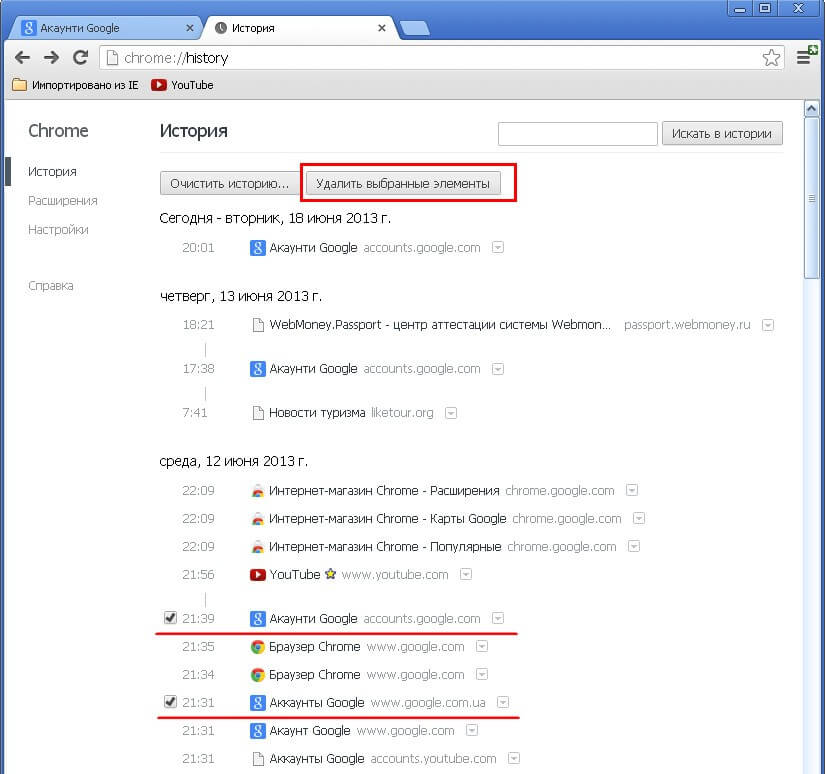
Per fare ciò, è necessario:
- Accedi al tuo browser.
- Premere CTRL+H.
- Fai clic sul pulsante "Cancella cronologia".
- Seleziona il periodo da pulire.
- Contrassegna la cache, i cookie o deseleziona se desideri cancellare solo la cronologia di navigazione stessa.
- Conferma azione.
Il processo potrebbe richiedere del tempo, a seconda della quantità di informazioni accumulate.
Dovrai ripetere i passaggi ogni volta che è necessario cancellare la cronologia.
Questo è un buon modo per un uso una tantum, tuttavia, su base continuativa, altre soluzioni sono le più adatte.
Modalità di navigazione in incognito
Per non salvare la cronologia, puoi provare ad attivare la modalità di navigazione in incognito. È stato creato per aumentare l'anonimato nella rete. È anche utile se vuoi andare a una risorsa dubbia (tuttavia, il regime non ti salverà da virus e sorveglianza avanzata). Come accedere alla modalità di navigazione in incognito:
- Apri Chrome.
- Entra nel menu (tre punti nell'angolo in alto a destra).
- Fai clic sulla voce "Nuova finestra in modalità di navigazione in incognito".
Inoltre, l'ingresso a questa modalità viene effettuato premendo la combinazione Ctrl + Maiusc + N. In ogni caso, si aprirà una nuova finestra. L'interfaccia sarà dipinta di nero per la riconoscibilità, e il posto del profilo e delle estensioni sarà preso dall'icona della modalità di navigazione in incognito, facendo clic su cui è possibile uscire.
La modalità non fornisce un completo anonimato. Il browser in esso cessa di salvare la cronologia delle visite, richieste, cookie, cache, nonché i dati inseriti nei moduli (accessi, password, numeri di carta di credito o altre informazioni personali). Tuttavia, le azioni dell'utente saranno comunque visibili al provider, all'amministratore di sistema e ad alcuni siti. A causa della disabilitazione dei cookie, alcune funzioni dei siti potrebbero iniziare a funzionare in modo errato.
Quando la modalità di navigazione in incognito è attivata, le estensioni smettono di funzionare, il che sarà scomodo per gli utenti dell'adblock a causa del forte aumento del numero di annunci.
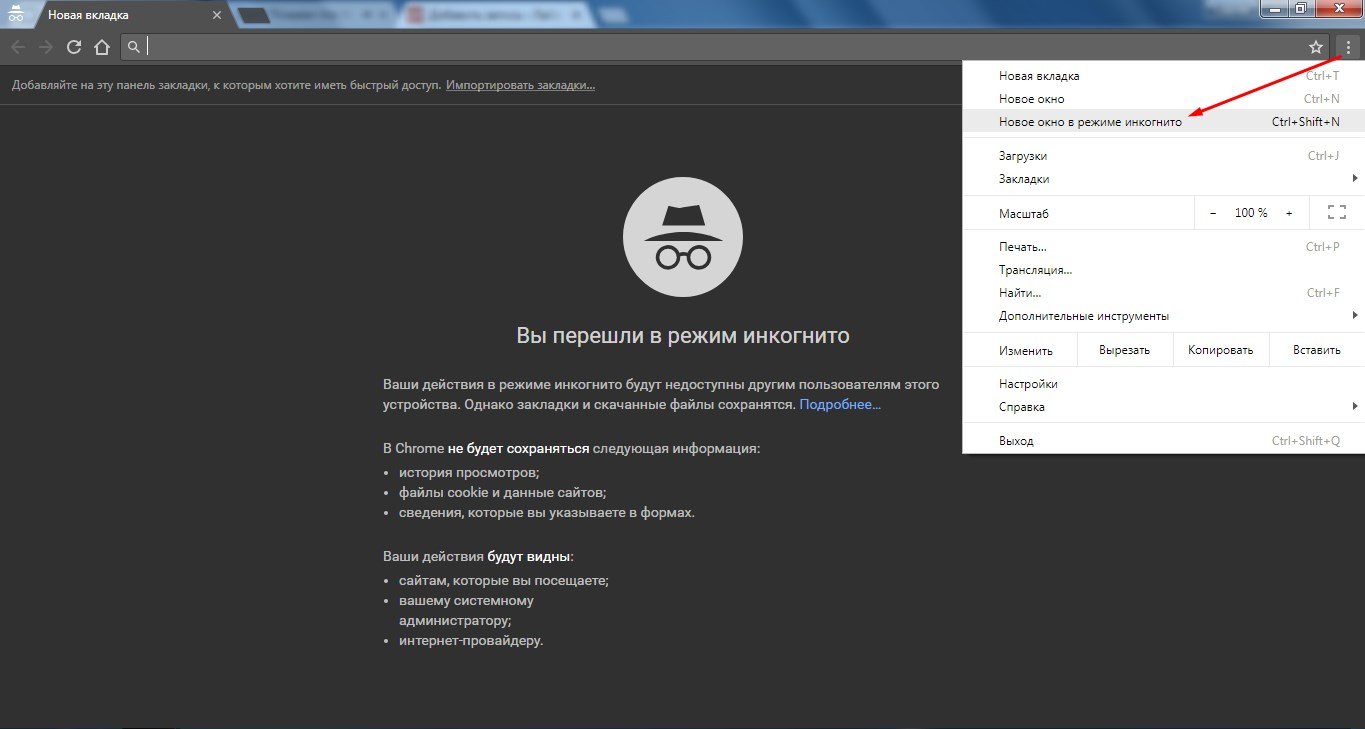
Per questo motivo, vale la pena provare il modo più veloce, sicuro e conveniente.
Utilizzo delle estensioni
Puoi disattivare il salvataggio della cronologia in Google Chrome utilizzando estensioni speciali. Nel corso degli anni dal rilascio del browser, ce ne saranno molti.
Un ottimo esempio potrebbe essere l'estensione No History di prettygraphic. Ti consente di disattivare il monitoraggio della cronologia con un solo clic in qualsiasi momento, senza dover entrare in modalità di navigazione in incognito, il che è molto conveniente.
C'è anche un'opzione dallo sviluppatore di KVSoftware. La sua estensione pulisce automaticamente la cronologia di navigazione e la mantiene vuota eliminando costantemente nuove voci. E l'utente è tenuto solo a installare e dimenticare, non sono necessarie altre azioni.
Vale la pena evidenziare le seguenti estensioni:
- History Cleaner (History Eraser);
- Cancellazione automatica della cronologia;
- Shhh – blocco della storia;
- SingleClick Cleaner.
Ognuna di queste estensioni è in grado di eliminare la cronologia con un clic o all'avvio, non consentendo ai file spazzatura di accumularsi oltre misura.
Per installare le estensioni, avrai bisogno di:
- Accedi al tuo browser.
- Segui il link — https://chrome.google.com/webstore/category/extensions.
- Cerca il nome dell'estensione.
- Fare clic su di esso e fare clic sul pulsante "Installa".
Successivamente, verrà installato. Successivamente, dovrai configurarlo e, facoltativamente, aggiungerlo alla barra di accesso rapido per una configurazione più semplice.
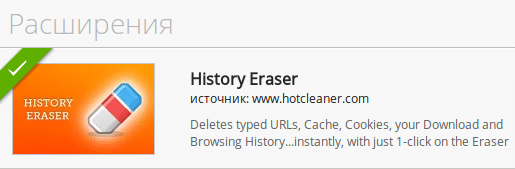
Come abilitare il salvataggio della cronologia
L'opzione specifica dipende dal modo in cui è stata disattivata. Se hai usato un'estensione, dovrai rimuoverla. Per fare ciò, è necessario:
- Accedi al tuo browser.
- Inserisci un link nella barra degli indirizzi – chrome://extensions/.
- Seleziona l'estensione desiderata e fai clic su "Rimuovi" o disabilita (sposta il cursore blu in una posizione grigia).
- Conferma azione.
Nel caso della modalità di navigazione in incognito, è necessario fare clic sull'icona a destra della barra degli indirizzi e fare clic su "Esci dalla modalità di navigazione in incognito" per riportare il browser al suo stato normale.
Se la cronologia è stata cancellata con mezzi standard, non è necessario fare nulla – non sarà possibile ripristinarla.







